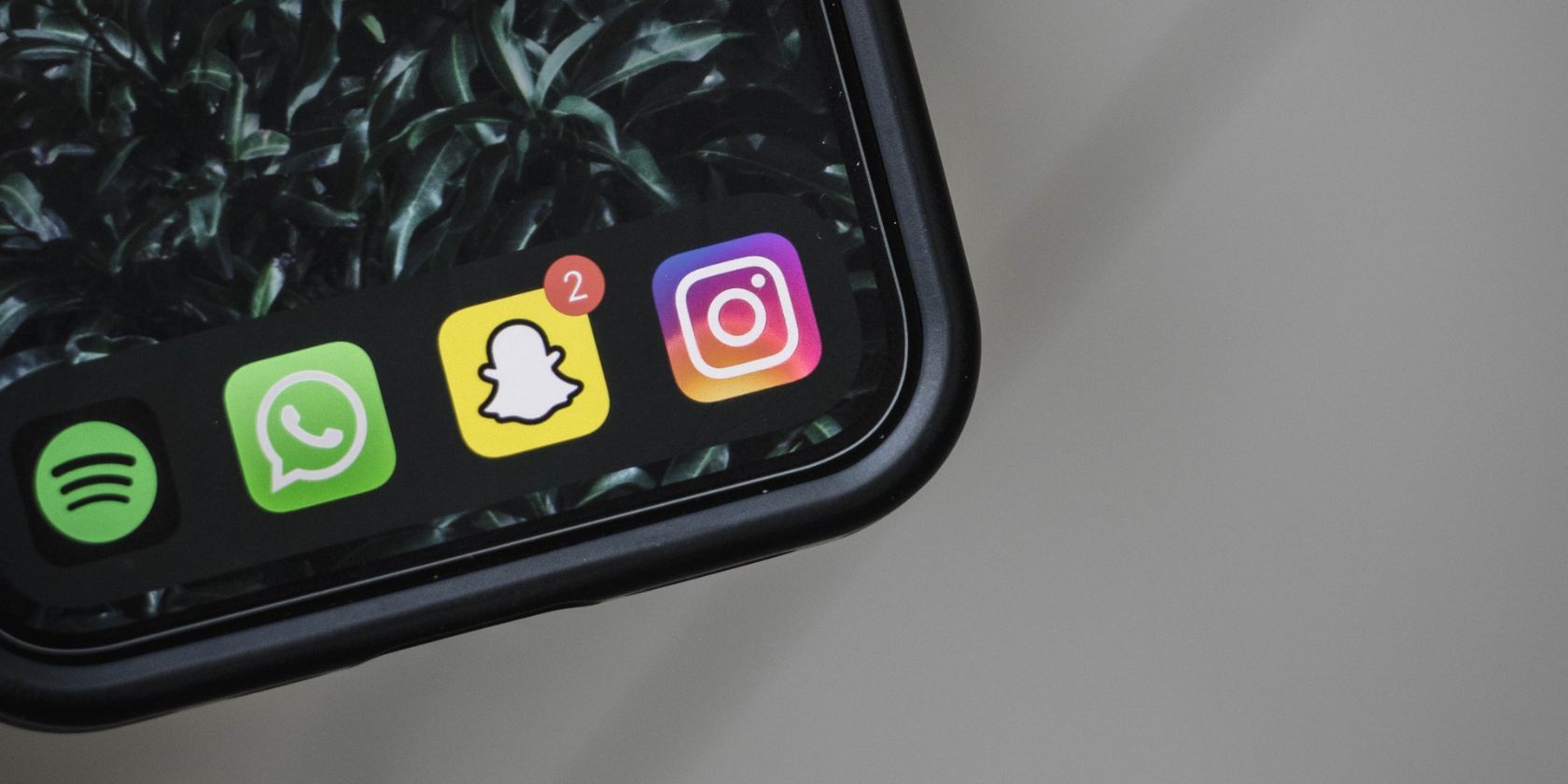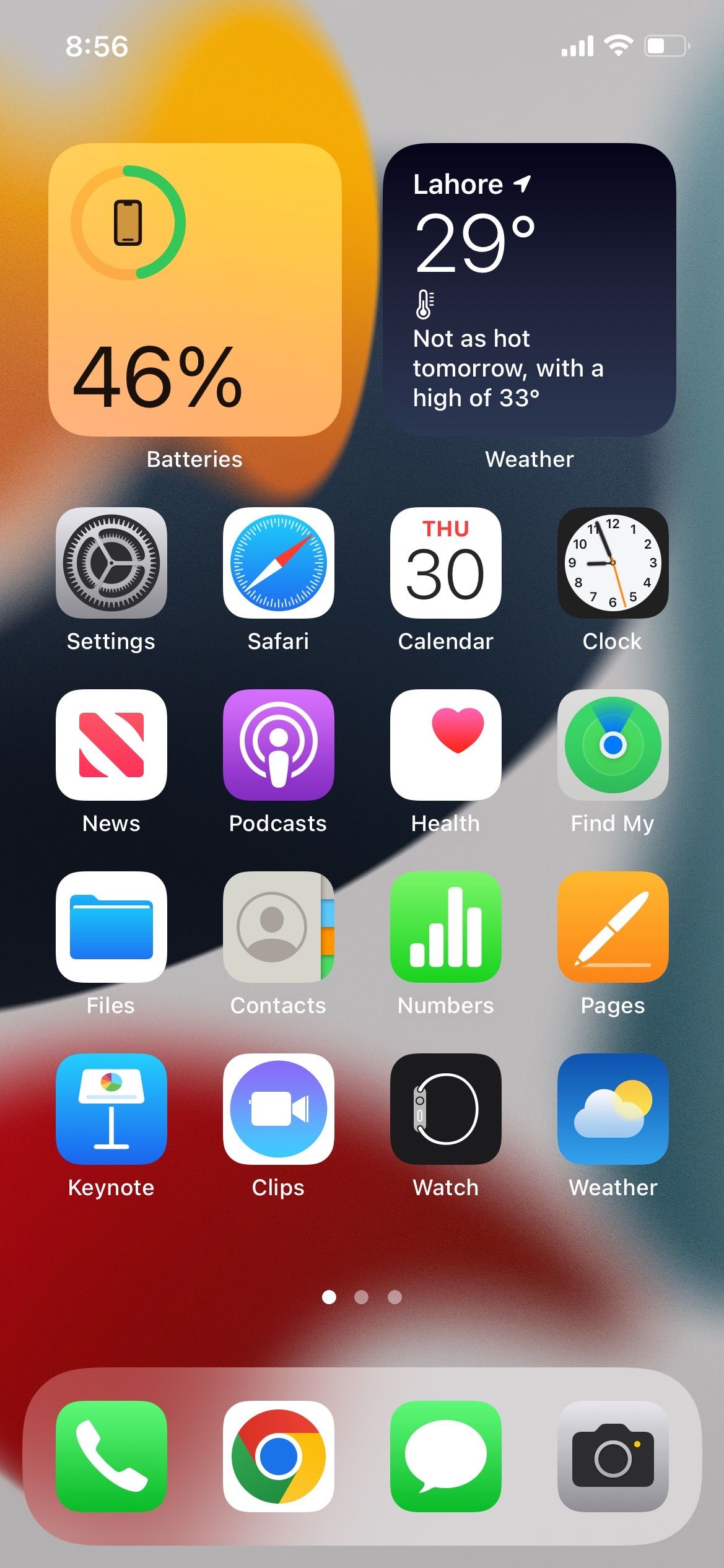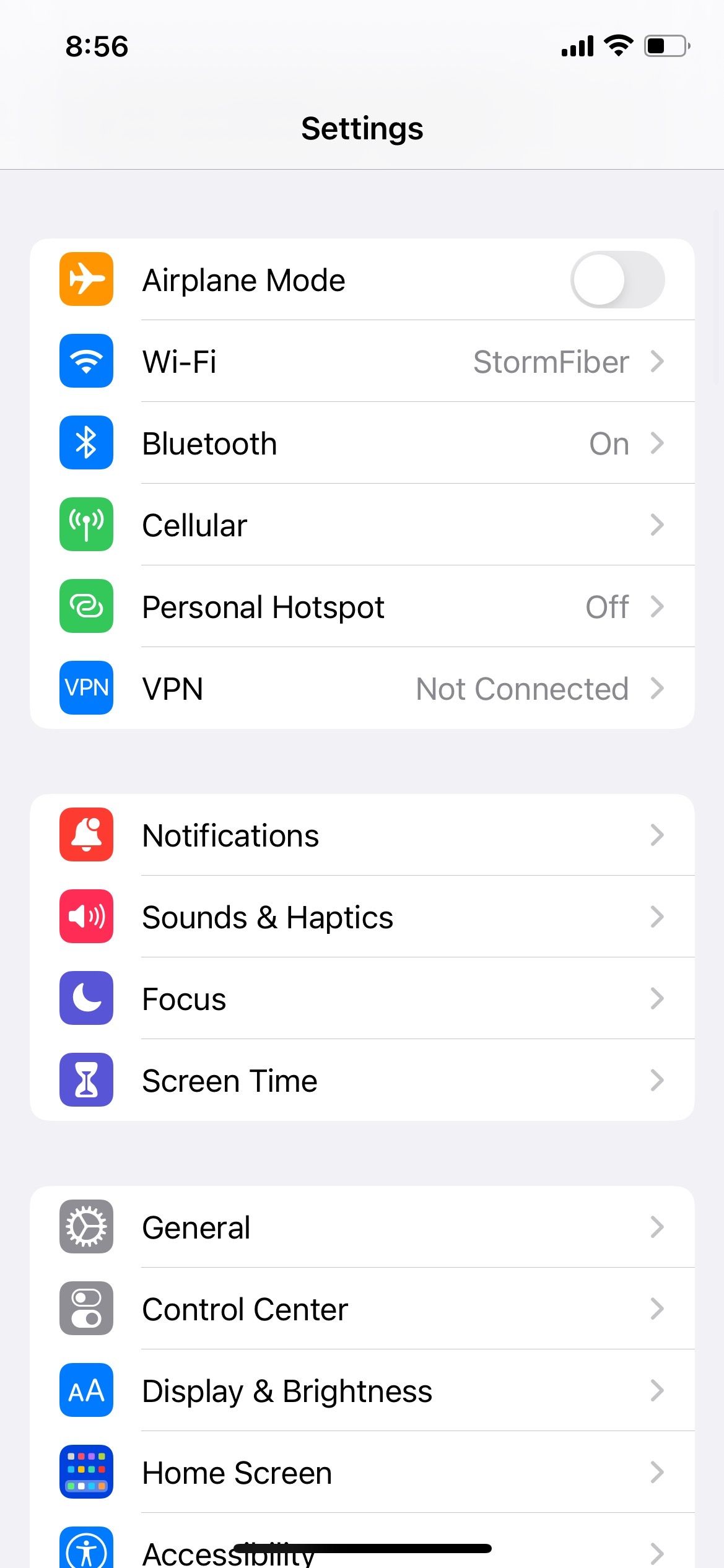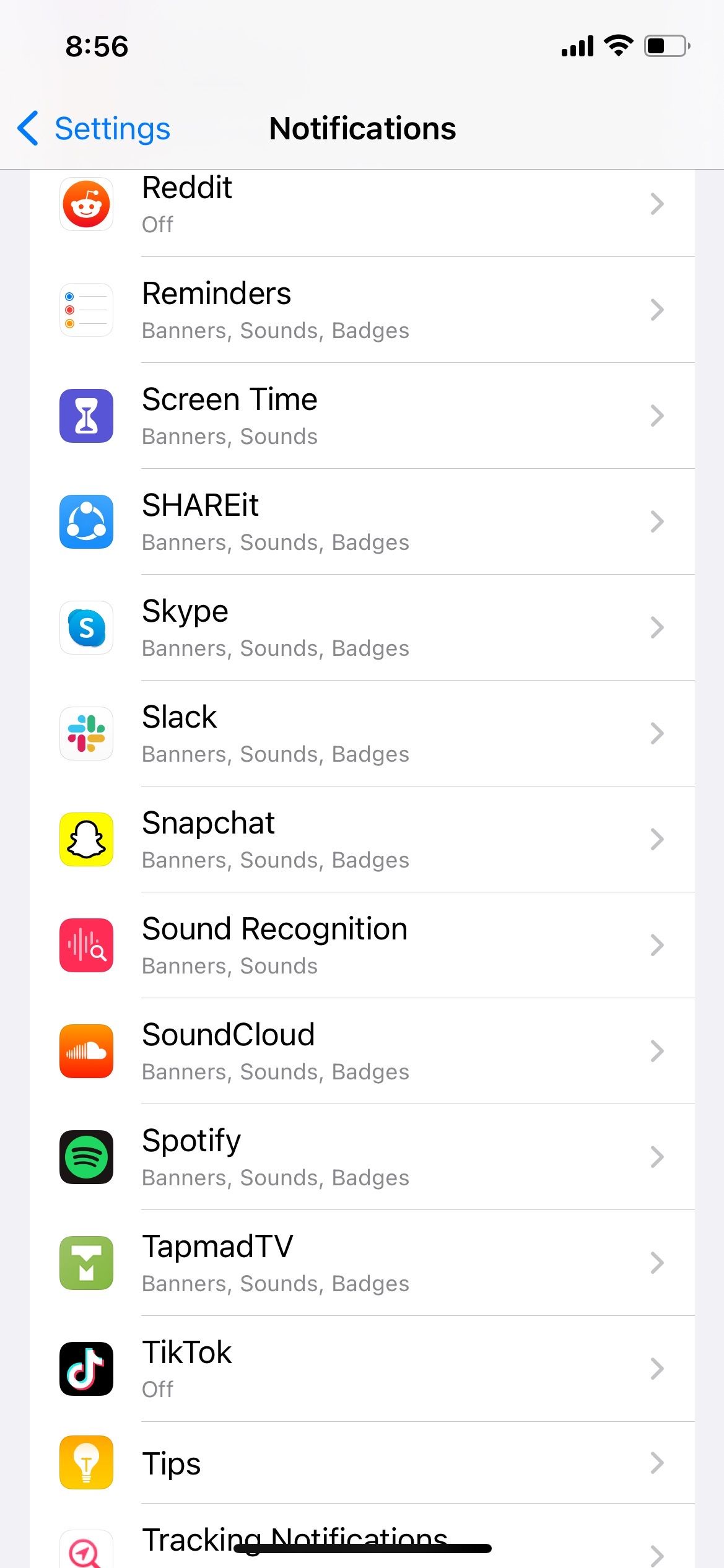چه بخواهید اعلانها را برای گروهها، کاربران خاص یا برنامه بهطور کلی قطع کنید. در اینجا نحوه توقف یا غیرفعال کردن اعلانهای Snapchat آورده شده است.
اسنپ چت دارای رابط کاربری جذاب و ویژگی های هیجان انگیزی است که کاربران از آن لذت می برند. از بازیهای کوچک گرفته تا نقشههای تعاملی، رگهها و چتها، ممکن است متوجه نشوید که چقدر برای این برنامه وقت میگذارید.
چه بخواهید زمان صفحه نمایش خود را کاهش دهید یا برنامه کاری خود را ساده کنید، غیرفعال کردن اعلان های اسنپ چت می تواند به کاهش حواس پرتی و درخواست برای باز کردن برنامه کمک کند.
نحوه غیرفعال کردن اعلان های اسنپ چت
چه از اندروید یا iOS استفاده می کنید، برای توقف موقت و غیرفعال کردن اعلان های اسنپ چت در تلفن همراه خود باید چه کاری انجام دهید…
غیرفعال کردن اعلانهای اسنپ چت در دستگاه Android


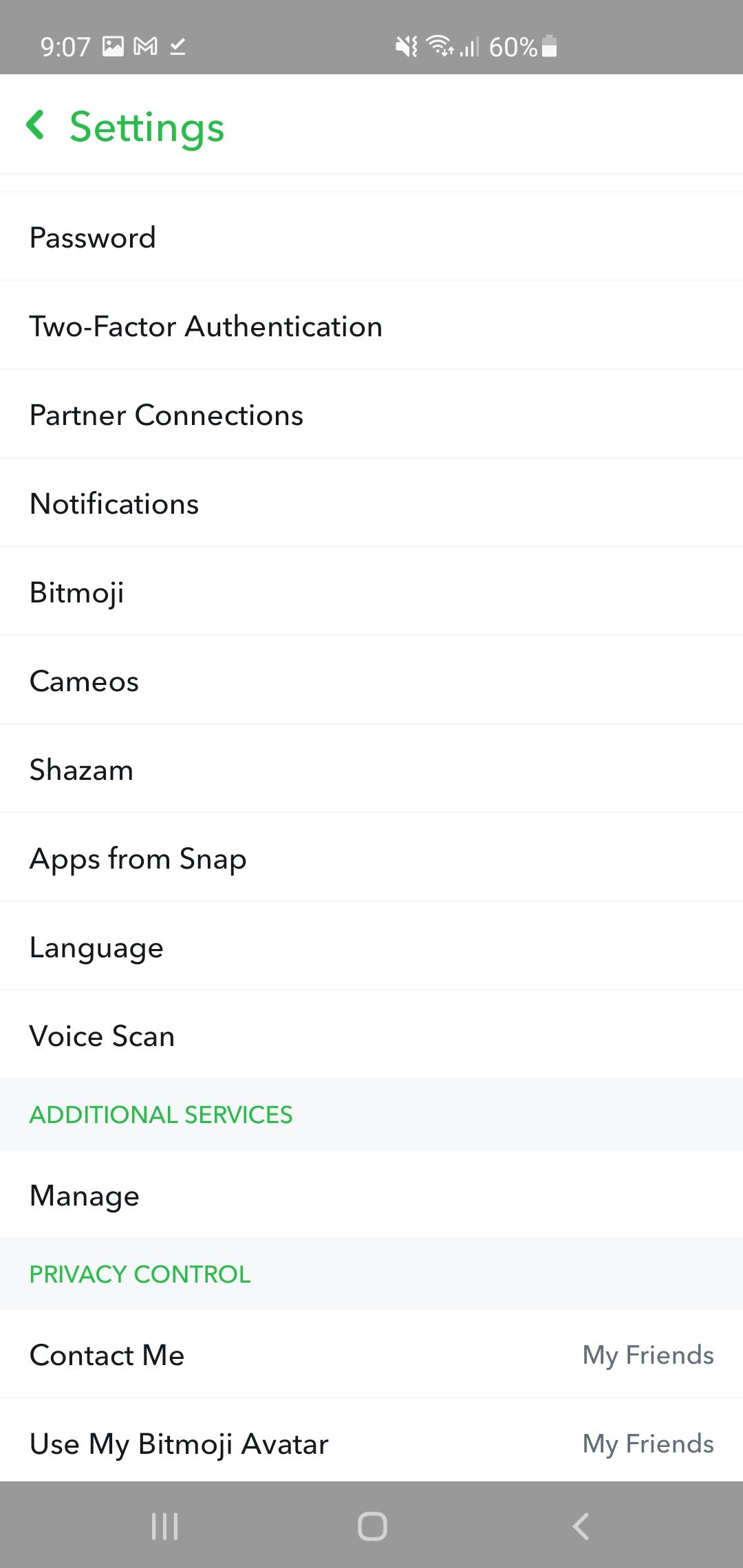
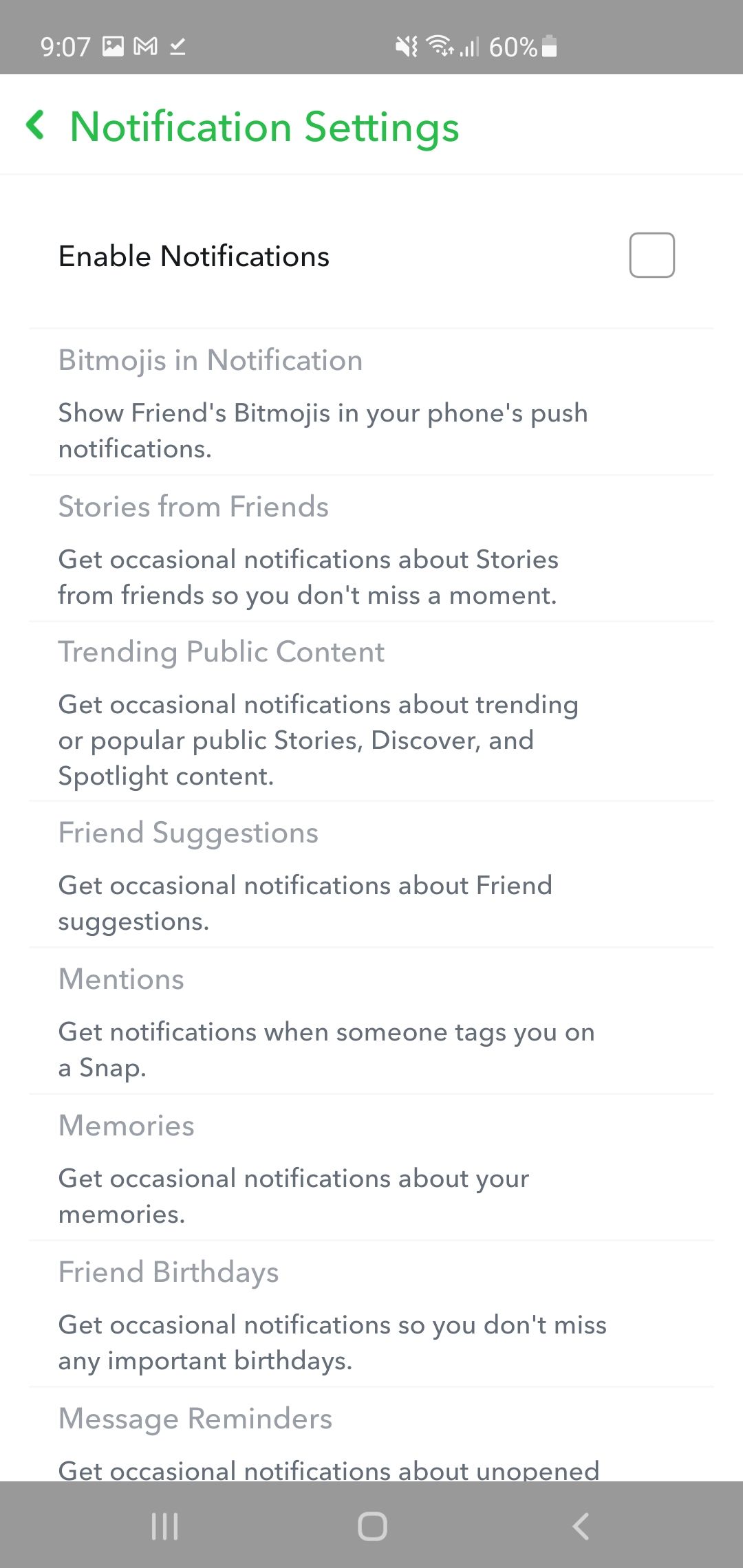
برای غیرفعال کردن اعلانهای اسنپ چت در اندروید:
- اسنپ چت را باز کنید.
- پس از باز شدن دوربین، روی نماد نمایه خود در سمت چپ بالای صفحه ضربه بزنید. اگر چیزی آپلود شده داشته باشید، یک نقطه برجسته از داستان ظاهر می شود. در غیر این صورت، Bitmoji شما را نمایش می دهد.
- روی نماد چرخ دنده در گوشه سمت راست بالا کلیک کنید تا تنظیمات باز شود.
- به پایین اسکرول کنید تا به اطلاعیه ها بروید. روی آن ضربه بزنید تا نحوه ارسال هشدارهای اسنپ چت در دستگاه اندرویدی شما تغییر کند.
- میتوانید همه اعلانها یا فقط اعلانهایی را که آزارتان میدهند غیرفعال کنید. تیک کادر Enable Notifications را بردارید تا از همه هشدارها و اعلانهای Snapchat جلوگیری کنید. اگر میخواهید فقط از اعلانهای خاصی اجتناب کنید، علامت فقط آن کادرها را بردارید.
این تنظیمات بر روی همه دستگاه ها اعمال می شود تا زمانی که آنها را تغییر دهید.
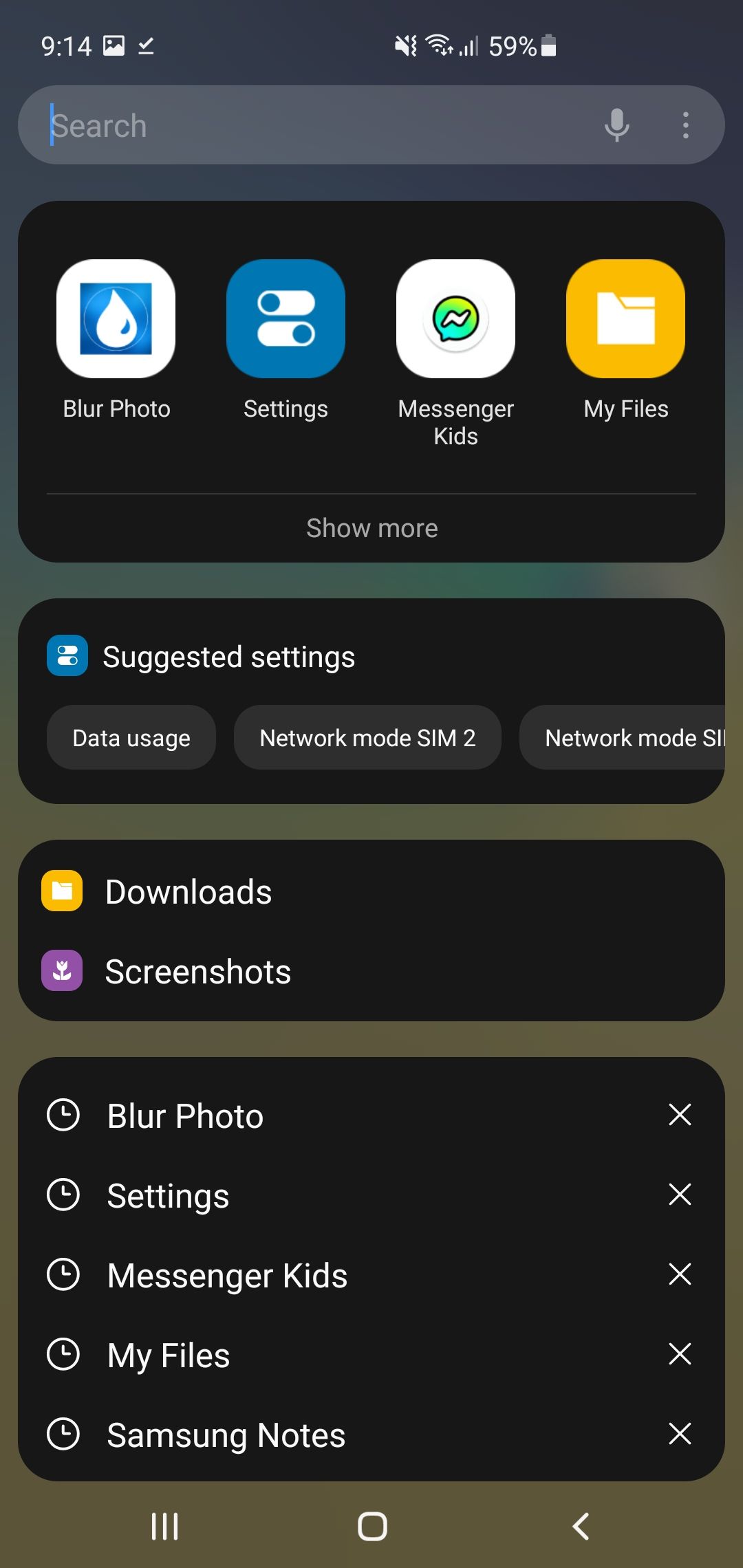

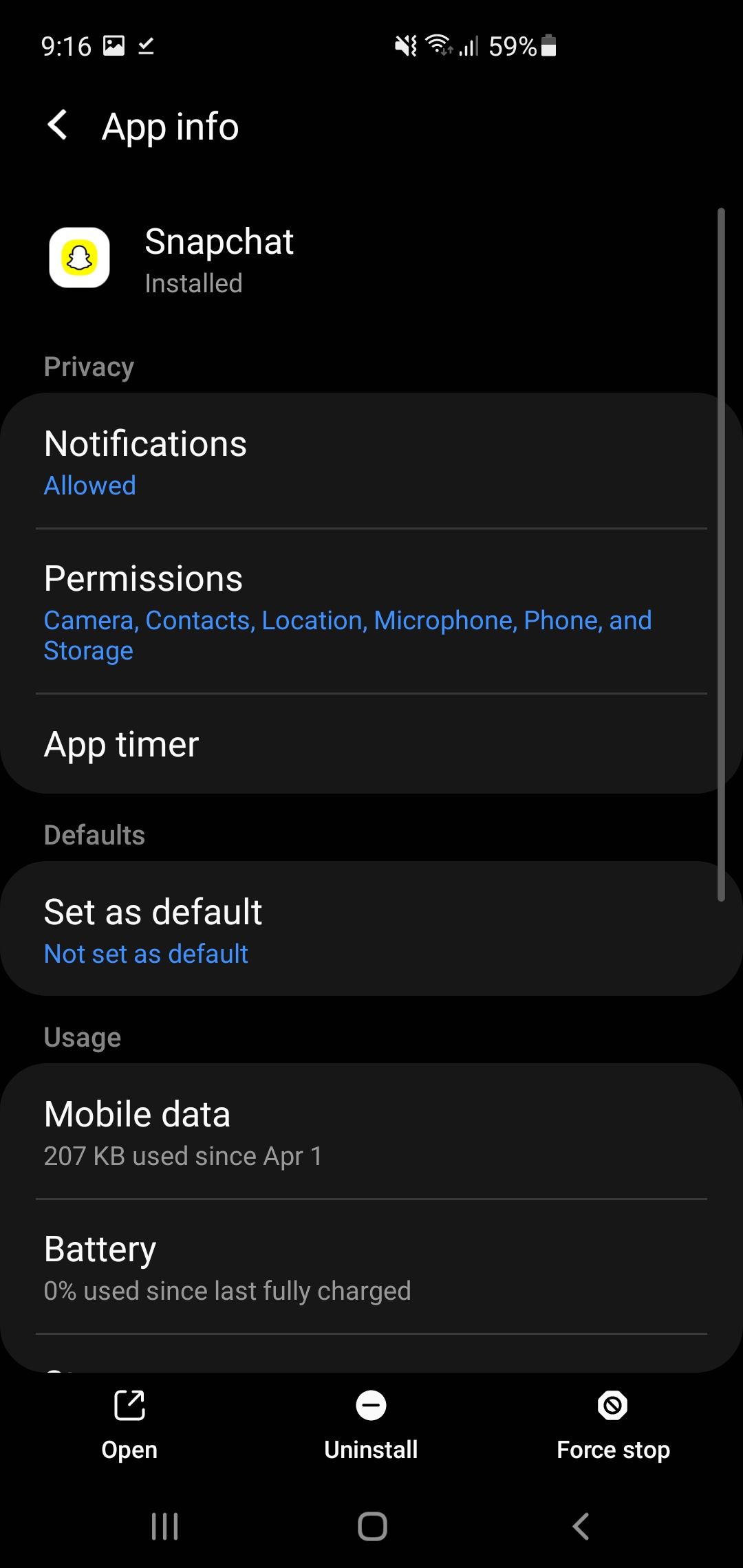
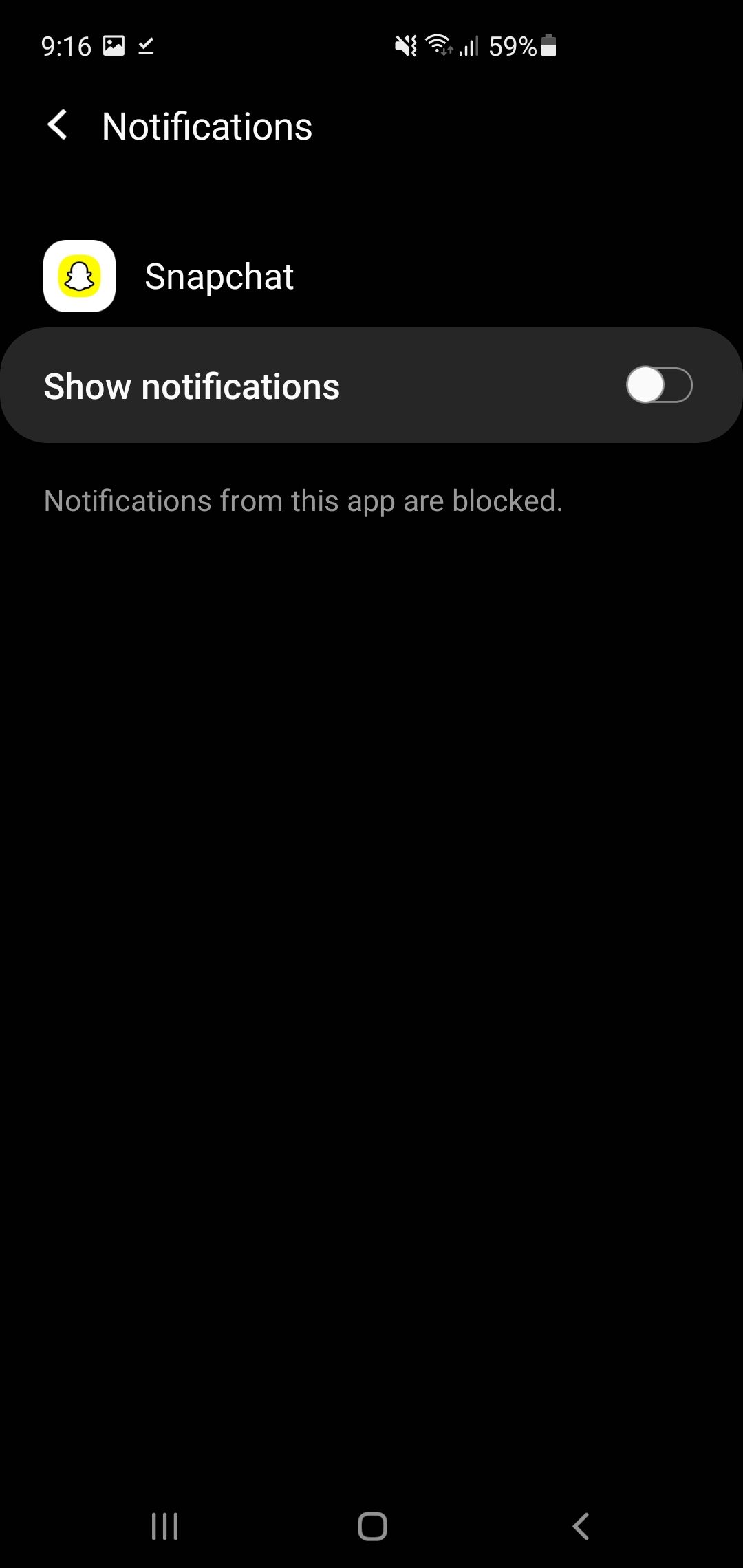
همچنین می توانید به تنظیمات گوشی اندروید خود بروید و روی Apps ضربه بزنید. از آنجا، Snapchat را جستجو کرده و Notifications را انتخاب کنید. نمایش اعلانها را خاموش کنید و تمام اعلانهای Snapchat شما غیرفعال میشوند.
غیرفعال کردن اعلانهای اسنپ چت در دستگاه iOS
اسنپ چت رابط کاربری کمی متفاوت در دستگاه های iOS مانند آیفون و آی پد ارائه می دهد. تنها با چند مرحله ساده می توانید این هشدارها را در آیفون خود تغییر دهید.
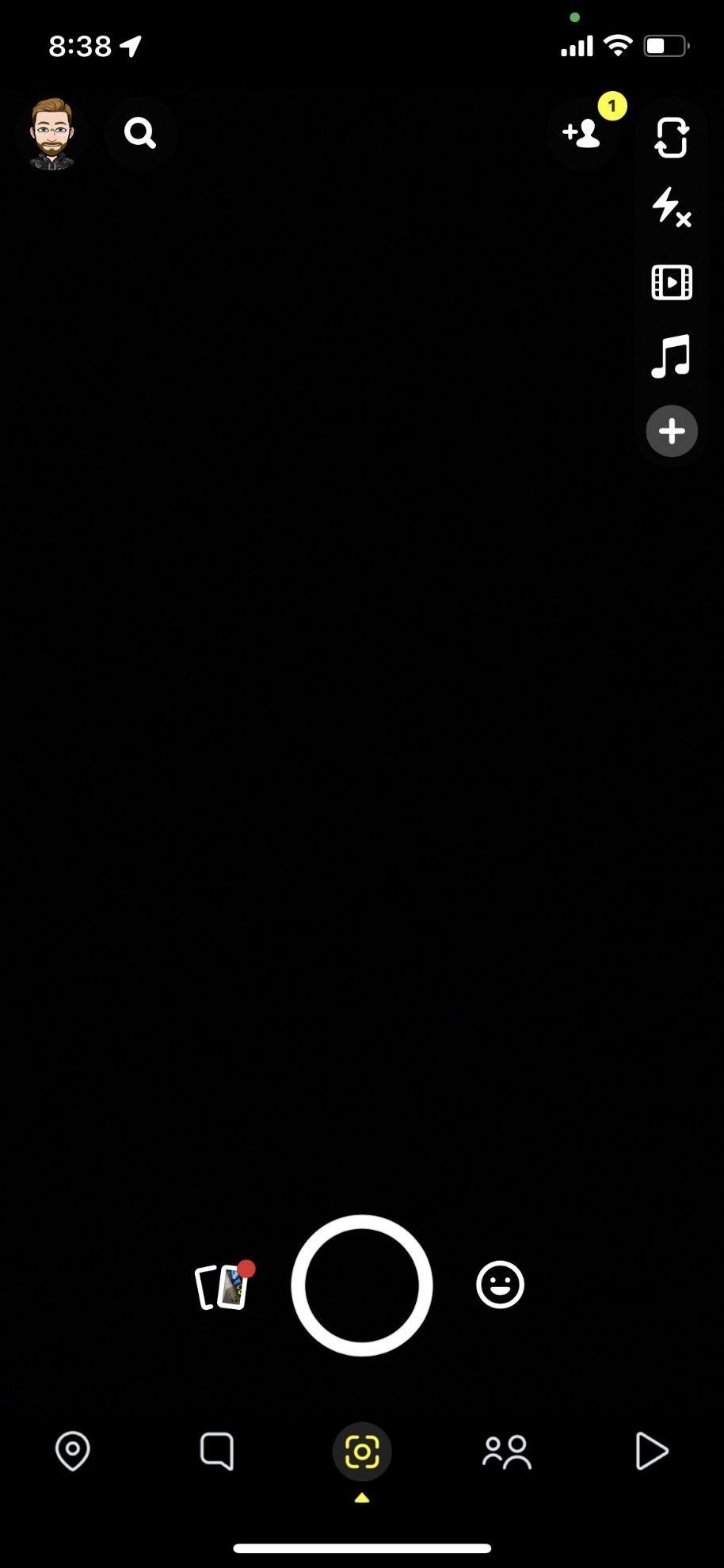
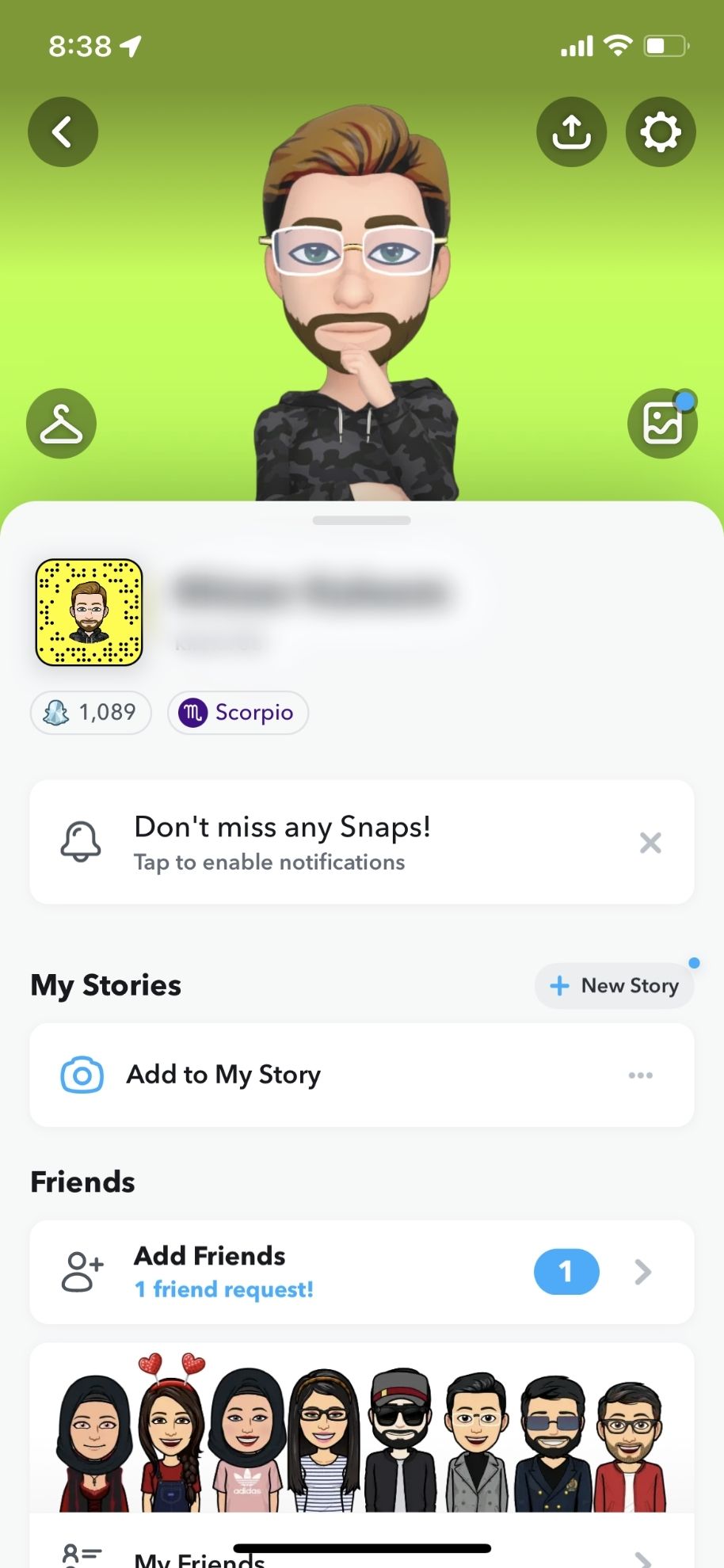
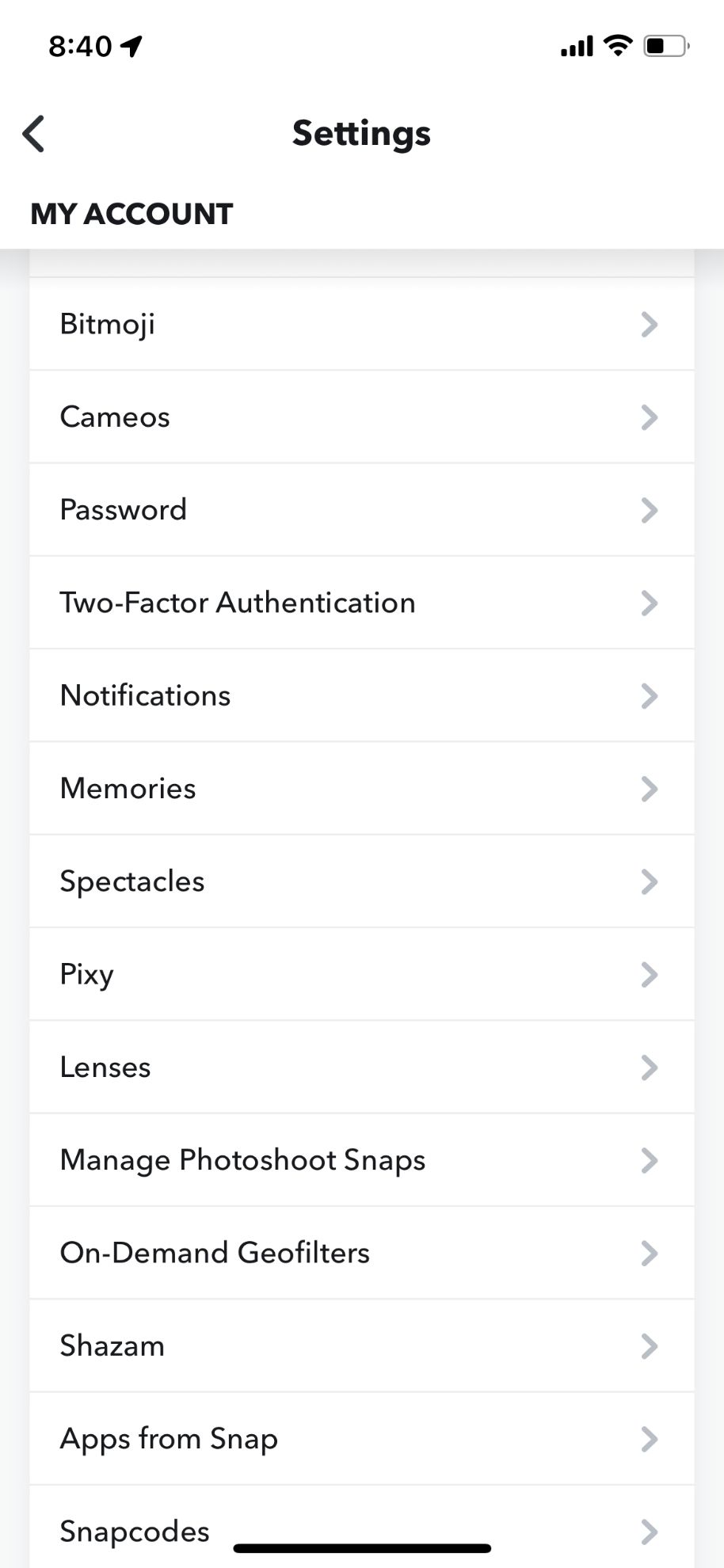
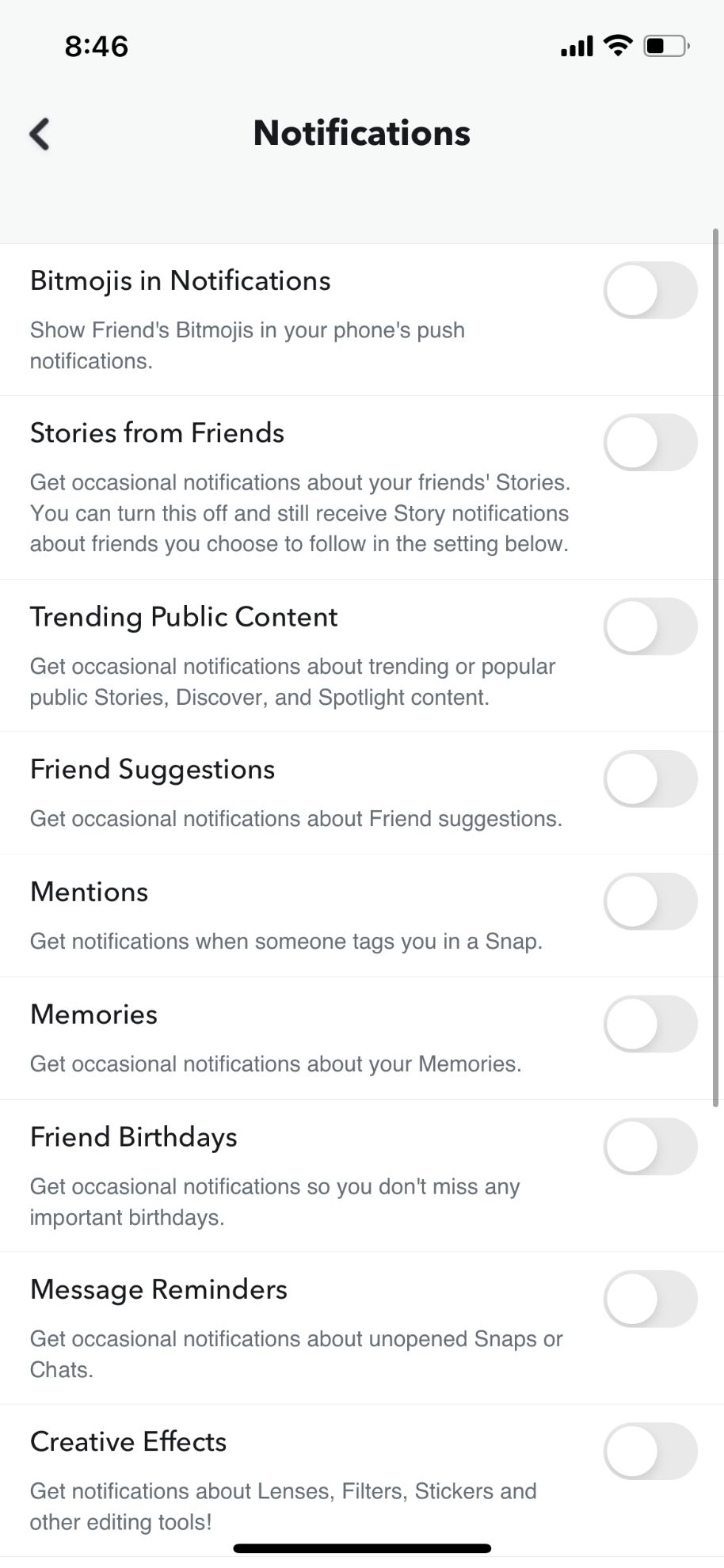
- روی نماد گرد در گوشه سمت چپ بالای صفحه ضربه بزنید. بسته به اینکه آیا داستانی در حال انجام دارید یا خیر، یا Bitmoji شما را نشان می دهد.
- در بالا سمت راست، یک نماد چرخ دنده برای تنظیمات خواهید دید. برای دسترسی به منوی جدیدی که به شما کمک می کند تنظیمات عمومی را سفارشی کنید و برنامه را برای استفاده مناسب تر کنید، آن را باز کنید.
- به اطراف بروید تا اعلانها را ببینید و روی آن ضربه بزنید. برخلاف دستگاههای اندرویدی، به جای چکباکس، دکمههای جابجایی را میبینید.
- اسنپ چت برای آیفون تنظیماتی را برای غیرفعال کردن همه اعلان ها به طور همزمان به شما ارائه نمی دهد. شما باید هر دسته از اعلان ها را به صورت جداگانه خاموش کنید.
- برای خاموش کردن همه اعلانها، روی دکمهها ضربه بزنید. اگر میخواهید از هشدار خاصی اجتناب کنید، فقط آن دسته را خاموش کنید.
تنظیمات به طور خودکار در همه دستگاه های شما اعمال می شود. در صورت نیاز باید دوباره آنها را تغییر دهید.
راه دیگر برای مسدود کردن تمام اعلانهای اسنپ چت در دستگاه iOS، رفتن به تنظیمات در آیفون است. از آنجا، Notifications را انتخاب کنید. حالا اسکرول کنید تا اسنپ چت را ببینید و همه اعلان ها را غیرفعال کنید.
نحوه استفاده از حالت مزاحم نشوید/بیصدا در اسنپ چت
گاهی اوقات، یک کاربر خاص در لیست مخاطبین اسنپ چت ما می تواند واقعاً آزاردهنده باشد، اما نمی توان آنها را مسدود کرد زیرا نمی خواهید به او توهین کنید یا به دلایل دیگر. در چنین سناریویی توصیه می کنیم آنها را در حالت Do Not Disturb قرار دهید.
اسنپ چت تنظیماتی را برای بیصدا کردن اعلانهای یک یا چند کاربر به شما ارائه میدهد. آنها می توانند بدون اینکه بدانند شما آنها را بی صدا کرده اید به ارسال پیام برای شما ادامه دهند. با این حال، فردی که در حالت بیصدا است، از تماشای داستانهای اسنپ چت شما جلوگیری نمیکند. اگر شخصی در برنامه شما را مورد آزار و اذیت قرار می دهد، بهتر است او را مسدود کنید یا کاربر را در اسنپ چت گزارش دهید.
برای قرار دادن کاربر در حالت خاموش:
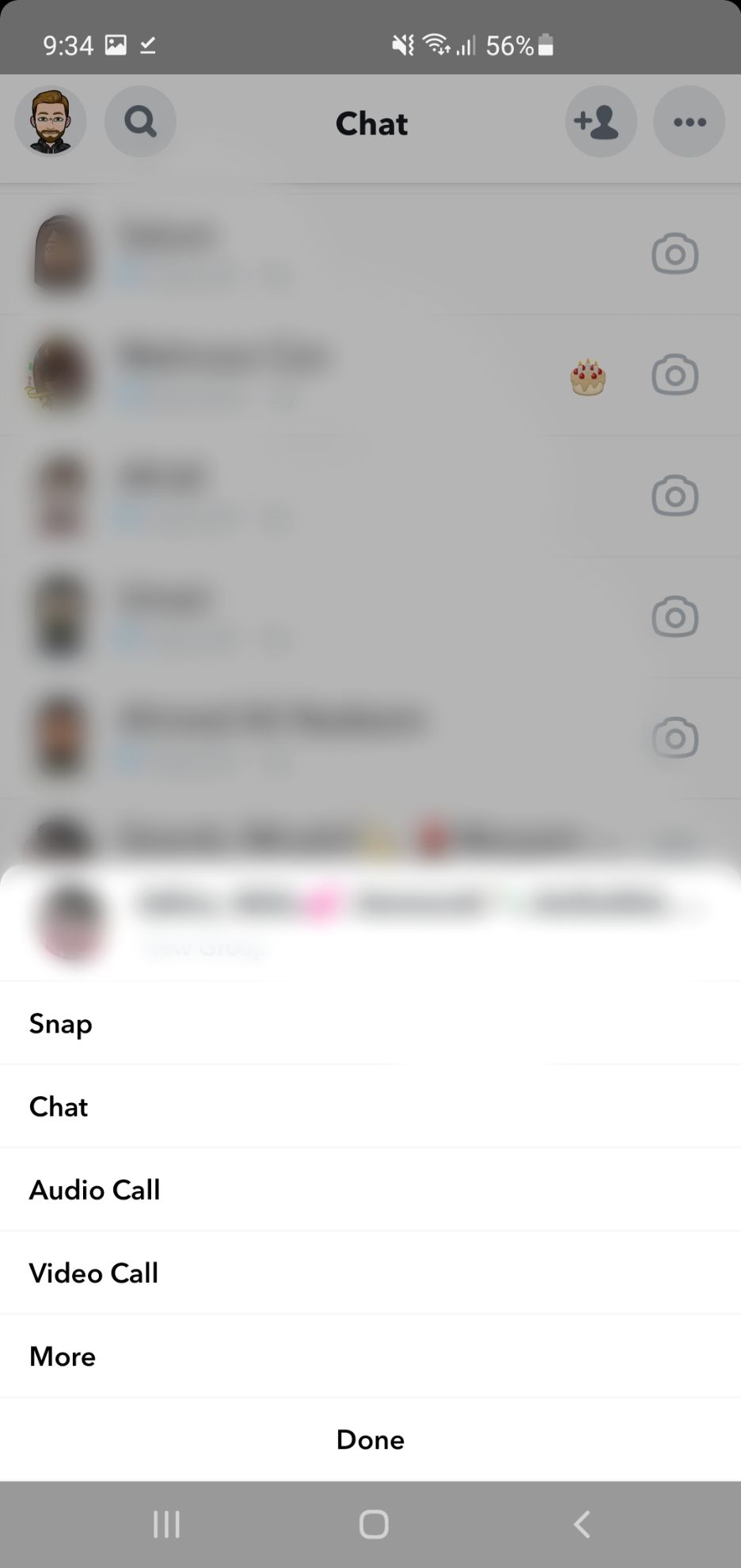
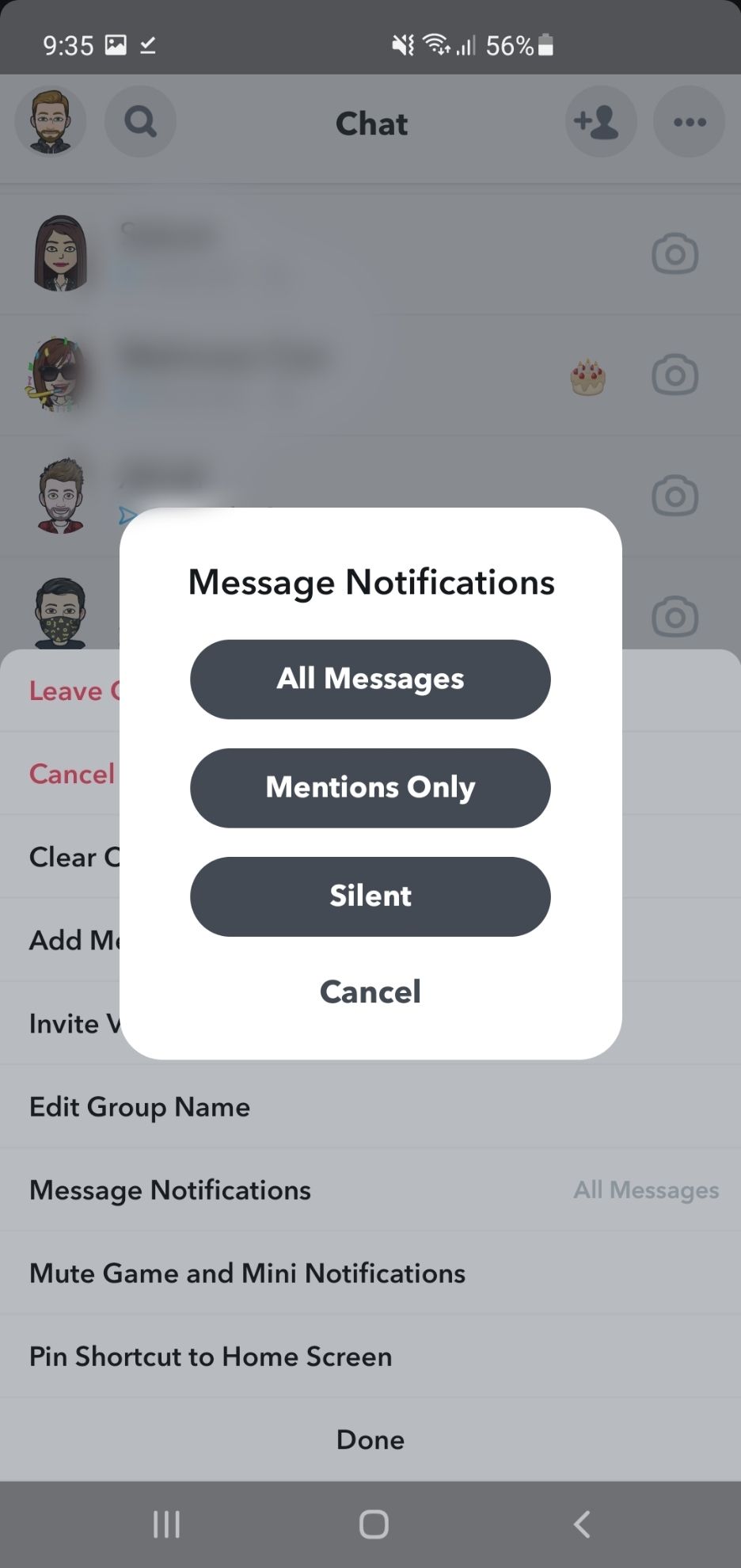
- روی نام کاربری آنها از چت ضربه بزنید و نگه دارید تا منوی جدیدی ظاهر شود.
- تنظیمات چت را انتخاب کنید تا گزینه های مختلف برای سفارشی کردن نحوه نمایش مکالمه شما برای آن کاربر باز شود.
- برای غیرفعال کردن اعلانهای دریافتی از آن کاربر، تب اعلانهای پیام را تغییر دهید.
همه هشدارهای دیگر به جز هشدارهای این کاربر خاص را دریافت خواهید کرد. اسنپ چت به شما این امکان را می دهد که یک یا چند کاربر را که می خواهید در Do Not Disturb قرار دهید.
نحوه غیرفعال کردن اعلانهای گروهی در اسنپ چت
کاربران از چت های گروهی و تماس های ویدیویی در اسنپ چت لذت می برند و می توانند تا 63 کاربر را در یک گروه اضافه کنند. این چت ها می توانند با افرادی که دائماً چیزهایی را به اشتراک می گذارند، کاملاً فعال شوند.
اگر دوست دارید از یک گروه اسنپ چت استراحت کنید، آن را خاموش کنید. اسنپ چت هیچ هشداری مربوط به آن گروه را ارسال نمی کند، در حالی که سایر تنظیمات و اعلان ها ثابت خواهند ماند.
برای خاموش کردن اعلانهای گروهی برای یک گروه خاص در اسنپ چت:
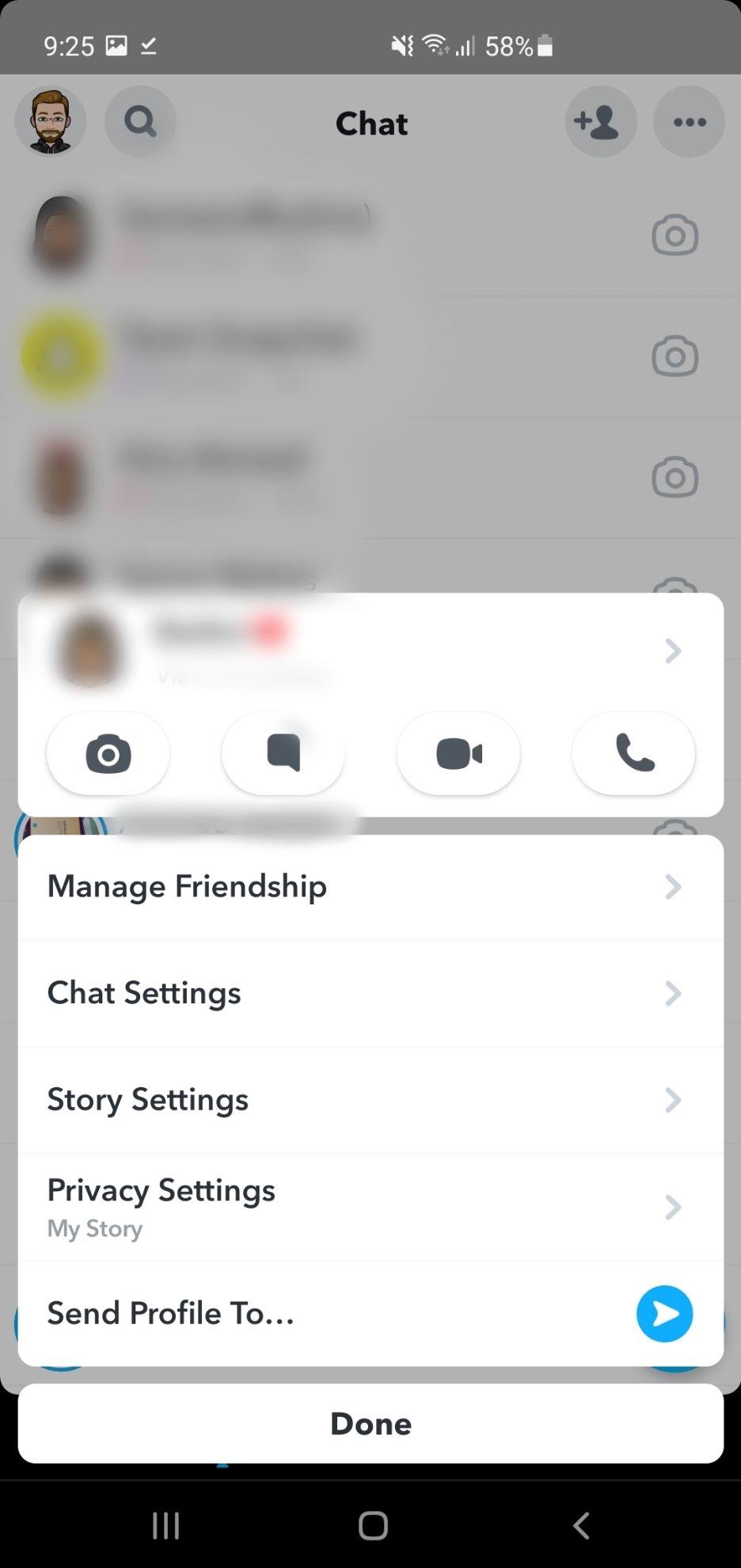
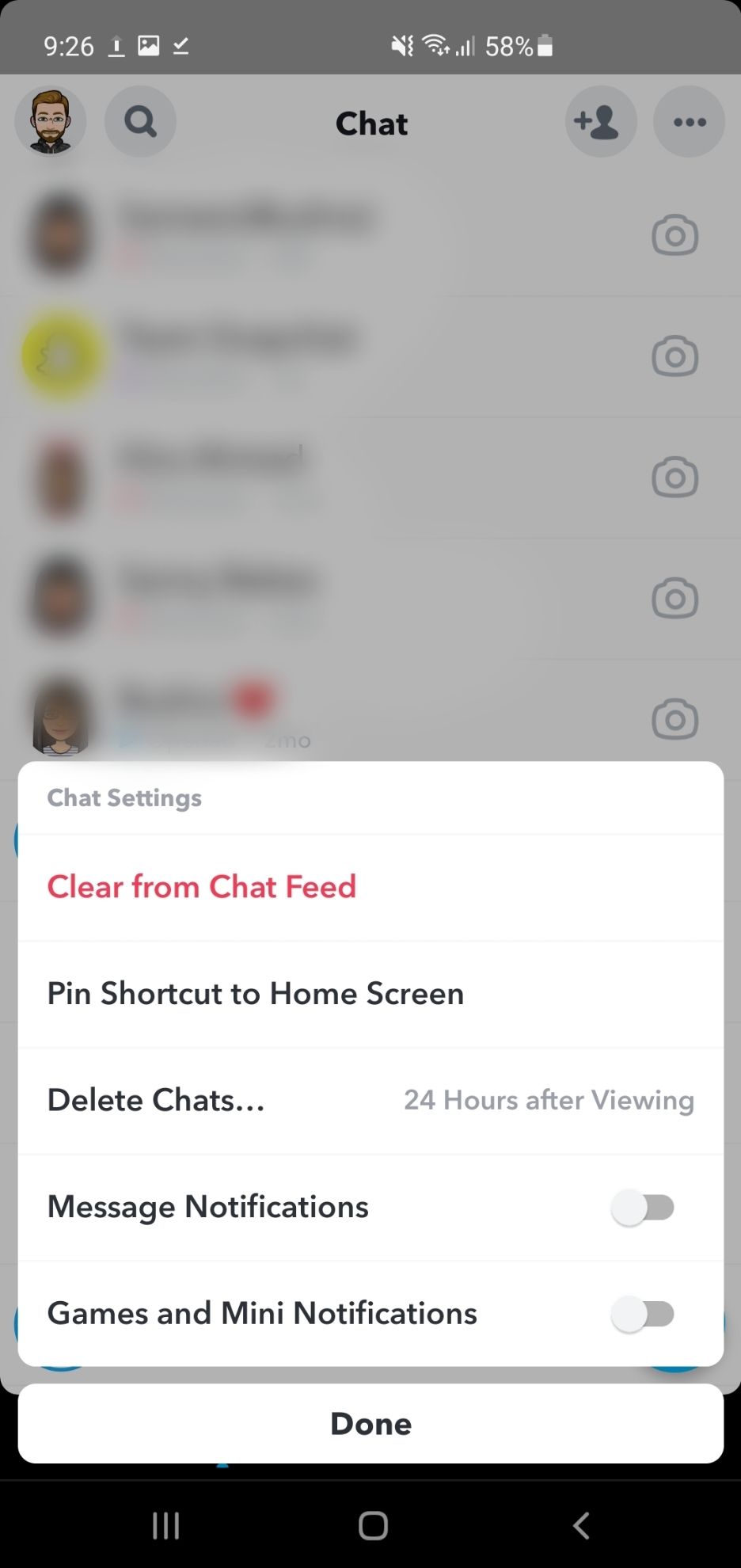
- برای باز کردن تنظیمات و جزئیات، روی گروه ضربه طولانی بزنید.
- روی تنظیمات چت ضربه بزنید تا هشدارهای گروه خود را سفارشی کنید.
- پیام اعلان ها را انتخاب کنید. این ویژگی به طور پیش فرض در همه پیام ها وجود دارد.
- تنظیمات اعلان را به Silent تغییر دهید.
این تغییرات به طور خودکار در حساب شما به روز می شود.
اگر تعدادی از کاربران را بی صدا کرده اید، باید از ویژگی Snapchat Friend Checkup برای پاک کردن لیست دوستان خود استفاده کنید.
مزایای غیرفعال کردن اعلانهای اسنپ چت
دلیل خاصی وجود ندارد که کاربران اعلان ها را غیرفعال کنند. بستگی به نیاز و نیاز آنها دارد. اما در اینجا چند دلیل وجود دارد که چرا ممکن است بخواهید اعلانهای نادیده گرفتن را امتحان کنید…
کاهش زمان نمایشگر
در دنیای گجت ها، مردم می خواهند دستگاه های خود را کنار بگذارند و برای مدتی استراحت کنند. کاهش زمان صفحه نمایش سلامت روان شما را بهبود می بخشد و برای روز آینده به شما انگیزه می دهد.
جلوگیری از تخلیه باتری
اسنپ چت به خاطر ویژگیهای دوربین و فیلمبرداری، باتری گوشی شما را بسیار مصرف میکند. اعلانها همچنین میتوانند به مصرف باتری اضافه کنند، چیزی که در صورت رو به اتمام بودن نمیخواهید. غیرفعال کردن اعلان ها می تواند به صرفه جویی در مصرف باتری کمک کند.
بهبود تمرکز شما
طبیعی است که هر بار که تلفن شما بوق می دهد حواس شما پرت شود. خوشبختانه، با خاموش کردن اعلانها، کاربران بهتر میتوانند روی چیزهای دیگری مانند مطالعه و کار تمرکز کنند.
مرزهای خود را در اسنپ چت حفظ کنید
اسنپ چت این پتانسیل را دارد که با شروع استفاده از آن کاملاً اعتیاد آور شود. اگرچه این یک برنامه جالب با ویژگیهای هیجانانگیز و بهروزرسانیهای منظم است، اما همه ما میخواهیم استراحت کنیم، گاهی اوقات روی فعالیتهای دیگر تمرکز میکنیم.
اگر احساس میکنید با استفاده از اسنپ چت زمان صفحه نمایش شما به میزان قابل توجهی افزایش یافته است، میتوانید اعلانهای برنامه را برای مخاطبین، گروهها یا برنامه بهطور کلی بیصدا کنید.